Jak usunąć Alpha Search z przeglądarek
Porywacz przeglądarkiZnany również jako: Przekierowanie alphasearch.co
Otrzymaj bezpłatne skanowanie i sprawdź, czy twój komputer jest zainfekowany.
USUŃ TO TERAZAby korzystać z w pełni funkcjonalnego produktu, musisz kupić licencję na Combo Cleaner. Dostępny jest 7-dniowy bezpłatny okres próbny. Combo Cleaner jest własnością i jest zarządzane przez RCS LT, spółkę macierzystą PCRisk.
Jaką aplikacją jest Alpha Search?
Alpha Search jest typowym porywaczem przeglądarki - promuje fałszywą wyszukiwarkę (alphasearch.co) poprzez zmianę niektórych ustawień przeglądarki. Ponadto może odczytywać i zmieniać dane na stronach internetowych.
Zwykle użytkownicy nie pobierają ani nie instalują celowo porywaczy przeglądarki, a z tego powodu Alpha Search i inne aplikacje tego typu są klasyfikowane jako niechciane aplikacje.
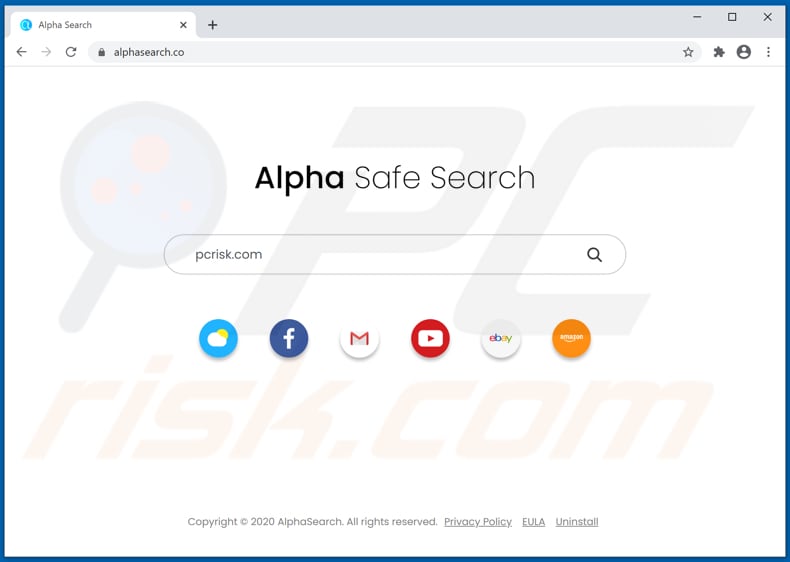
Więcej informacji o Alpha Search
Podobnie jak większość porywaczy przeglądarki, Alpha Search zmienia ustawienia przeglądarki, takie jak adres domyślnej wyszukiwarki, stronę domową i nową kartę. W tym przypadku zmienia je na alphasearch.co, aby użytkownicy byli zmuszani do odwiedzenia tej witryny, gdy wprowadzają wyszukiwane hasła w pasku adresu URL i otwierają przeglądarkę lub nową kartę.
Zauważ, że alphasearch.co przekierowuje użytkowników do search.yahoo.com i po prostu wyświetla wyniki wygenerowane przez wyszukiwarkę Yahoo. Dlatego alphasearch.co jest sklasyfikowana jako fałszywa wyszukiwarka, ponieważ nie generuje unikalnych wyników. W większości przypadków zmiany wprowadzone przez porywaczy przeglądarki można cofnąć tylko wtedy, gdy nieuczciwe oprogramowanie nie jest już zainstalowane.
Dlatego, aby usunąć alphasearch.co z ustawień przeglądarki, należy najpierw odinstalować Alpha Search. Porywacze przeglądarki często zbierają dane przeglądania, takie jak adresy IP, geolokalizacje, adresy odwiedzanych stron, wprowadzone zapytania wyszukiwania i inne informacje związane z przeglądaniem sieci przez użytkowników.
Niektóre porywacze przeglądarki mogą uzyskiwać dostęp do poufnych danych osobowych. Ponadto programiści sprzedają te informacje stronom trzecim (potencjalnie cyberprzestępcom) lub niewłaściwie wykorzystują je do generowania przychodów w inny sposób.
Przejęcie przeglądarki przez takie aplikacje może prowadzić do problemów związanych z prywatnością w internecie, bezpieczeństwem przeglądania sieci, a nawet kradzieżą tożsamości. Dlatego porywacze przeglądarki nigdy nie powinny być instalowane.
| Nazwa | Alpha Search |
| Typ zagrożenia | Porywacz przeglądarki, przekierowanie, porywacz wyszukiwania, pasek narzędzi, niechciana nowa karta. |
| Rozszerzenie(a) przeglądarki | Alpha Search |
| Rzekoma funkcjonalność | Ulepszone przeglądanie sieci. |
| Promowany URL | alphasearch.co |
| Obsługiwany adres IP (alphasearch.co) | 199.59.242.151 |
| Zmienione ustawienia przeglądarki | Strona główna, adres URL nowej karty, domyślna wyszukiwarka. |
| Objawy | Zmienione ustawienia przeglądarki internetowej (strona główna, domyślna wyszukiwarka internetowa, ustawienia nowej karty). Użytkownicy są zmuszani do odwiedzania strony porywacza i przeszukiwania internetu za pomocą jego wyszukiwarek. |
| Metody dystrybucji | Zwodnicze reklamy pop-up, instalatory bezpłatnego oprogramowania (sprzedaż wiązana), fałszywe instalatory Flash Player. |
| Zniszczenie | Śledzenie przeglądarki internetowej (potencjalne problemy z prywatnością), wyświetlanie niechcianych reklam, przekierowania do podejrzanych witryn. |
| Usuwanie malware (Windows) |
Aby usunąć możliwe infekcje malware, przeskanuj komputer profesjonalnym oprogramowaniem antywirusowym. Nasi analitycy bezpieczeństwa zalecają korzystanie z Combo Cleaner. Pobierz Combo CleanerBezpłatny skaner sprawdza, czy twój komputer jest zainfekowany. Aby korzystać z w pełni funkcjonalnego produktu, musisz kupić licencję na Combo Cleaner. Dostępny jest 7-dniowy bezpłatny okres próbny. Combo Cleaner jest własnością i jest zarządzane przez RCS LT, spółkę macierzystą PCRisk. |
Przykłady innych aplikacji porywających przeglądarkę
Więcej przykładów aplikacji sklasyfikowanych jako porywacze przeglądarki to MyConverterSearch, Easy Finder i OurConverterSearch. Większość zmienia ustawienia przeglądarki, aby promować fałszywe wyszukiwarki. Są bezużyteczne dla zwykłych użytkowników i przeznaczone wyłącznie do generowania przychodów dla programistów, nawet jeśli są reklamowane jako przydatne i legalne aplikacje.
Jak zainstalowano Alpha Search na moim komputerze?
Porywacze przeglądarki, aplikacje typu adware i inne rodzaje niechcianych aplikacji są powszechnie dystrybuowane poprzez ich dołączenie do konfiguratorów pobierania i/lub instalacji innych programów, dzięki czemu część użytkowników nieumyślnie pobiera je i instaluje razem z wybranym przez siebie oprogramowaniem.
Ta metoda dystrybucji jest znana jako „sprzedaż wiązana". Oferty pobrania i zainstalowania dodatkowo dołączonych aplikacji zwykle pojawiają się w „Zaawansowanych", „Niestandardowych" i innych ustawieniach konfiguratora (gdzie zwykle można je odrzucić). Wielu użytkowników nie sprawdza i nie zmienia tych ustawień, tym samym domyślnie zezwalając na pobieranie i instalowanie podejrzanych aplikacji.
Ponadto niechciane pobrania i instalacje są czasami spowodowane klikaniem zwodniczych reklam zdolnych do wykonywania określonych skryptów.
Jak uniknąć instalacji niechcianych aplikacji?
Pobieraj oprogramowanie i pliki z oficjalnych witryn oraz za pośrednictwem bezpośrednich linków. Korzystanie z klientów torrent, eMule (lub innych sieci peer-to-peer), zewnętrznych programów do pobierania, nieoficjalnych witryn lub innych źródeł tego rodzaju jest niebezpieczne. Unikaj instalatorów stron trzecich. Sprawdzaj „Zaawansowane", „Niestandardowe" i inne ustawienia oraz odrzuć oferty pobrania lub zainstalowania niechcianego oprogramowania.
Nie klikaj reklam wyświetlanych na podejrzanych witrynach, ponieważ mogą one otwierać inne podejrzane witryny, a nawet powodować niechciane pobrania i instalacje. Usuń wszelkie niechciane, podejrzane aplikacje (rozszerzenia, dodatki i wtyczki), które są zainstalowane w przeglądarce.
To samo należy zastosować do programów tego rodzaju, które są zainstalowane w systemie operacyjnym. Jeśli twój komputer jest już zainfekowany Alpha Search, zalecamy wykonanie skanowania za pomocą Combo Cleaner Antivirus dla Windows, aby automatycznie usunąć tego porywacza przeglądarki.
alphasearch.co przekierowuje do search.yahoo.com (GIF):
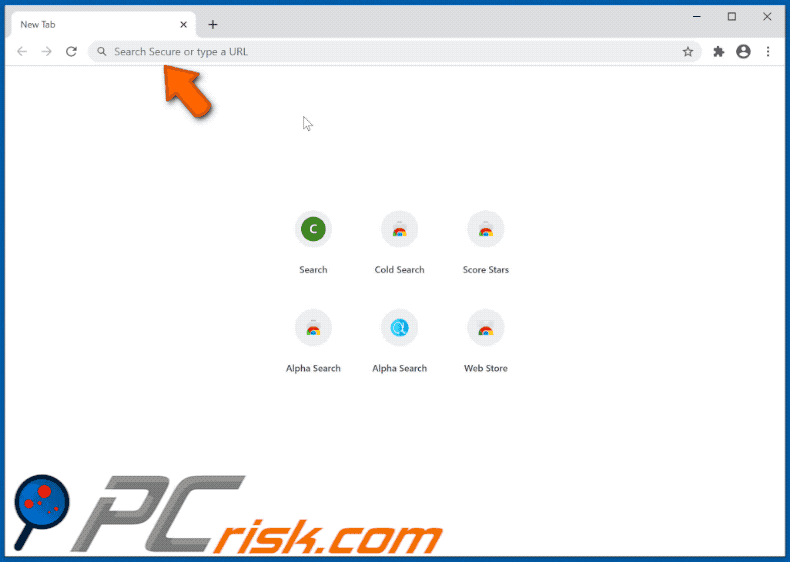
Powiadomienie twierdzące, że Alpha Search może czytać i zmieniać konkretne dane:
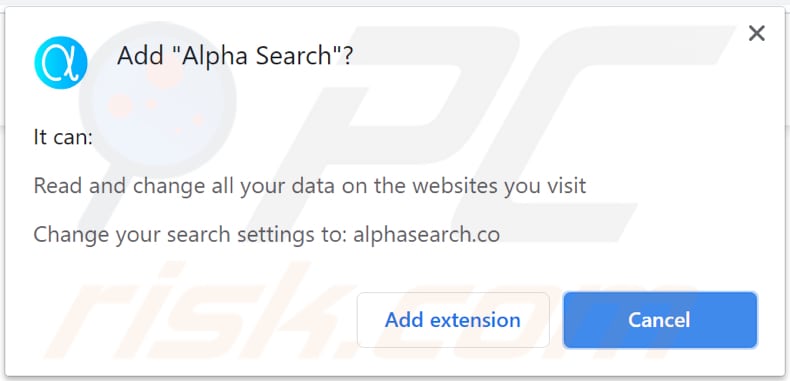
Zaktualizowana strona domowa porywacza przeglądarki Alpha Search:
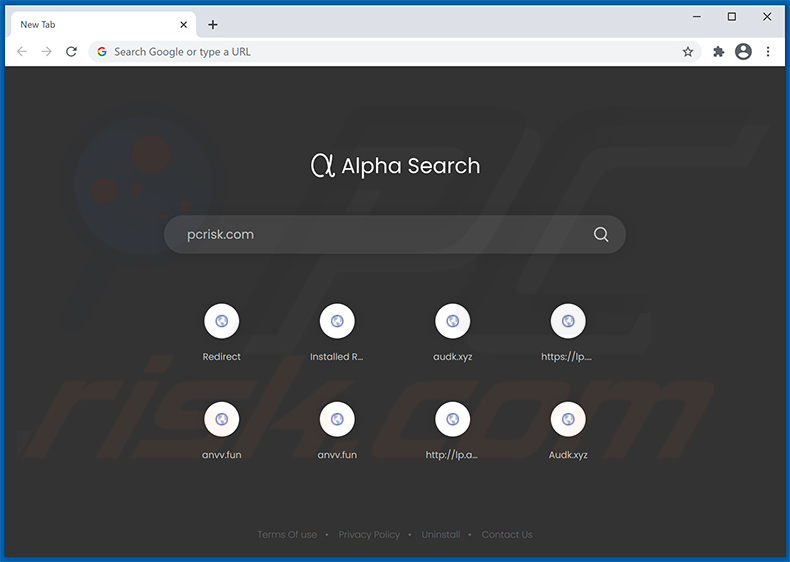
Natychmiastowe automatyczne usunięcie malware:
Ręczne usuwanie zagrożenia może być długim i skomplikowanym procesem, który wymaga zaawansowanych umiejętności obsługi komputera. Combo Cleaner to profesjonalne narzędzie do automatycznego usuwania malware, które jest zalecane do pozbycia się złośliwego oprogramowania. Pobierz je, klikając poniższy przycisk:
POBIERZ Combo CleanerPobierając jakiekolwiek oprogramowanie wyszczególnione na tej stronie zgadzasz się z naszą Polityką prywatności oraz Regulaminem. Aby korzystać z w pełni funkcjonalnego produktu, musisz kupić licencję na Combo Cleaner. Dostępny jest 7-dniowy bezpłatny okres próbny. Combo Cleaner jest własnością i jest zarządzane przez RCS LT, spółkę macierzystą PCRisk.
Szybkie menu:
- Czym jest Alpha Search?
- KROK 1. Odinstalwoanie aplikacji Alpha Search przy pomocy Panelu sterowania.
- KROK 2. Usuwanie porywacza przeglądarki Alpha Search z Google Chrome.
- KROK 3. Usuwanie strony domowej i domyślnej wyszukiwarki alphasearch.co z Mozilla Firefox.
- KROK 4. Usuwanie przekierowania alphasearch.co z Safari.
- KROK 5. Usuwanie zwodniczych wtyczek z Microsoft Edge.
- KROK 6. Usuwanie przekierowania alphasearch.co z Internet Explorer.
Usuwanie porywacza przeglądarki Alpha Search:
Użytkownicy Windows 10:

Kliknij prawym przyciskiem myszy w lewym dolnym rogu ekranu i w menu szybkiego dostępu wybierz Panel sterowania. W otwartym oknie wybierz Programy i funkcje.
Użytkownicy Windows 7:

Kliknij Start ("logo Windows" w lewym dolnym rogu pulpitu) i wybierz Panel sterowania. Zlokalizuj Programy i funkcje.
Użytkownicy macOS (OSX):

Kliknij Finder i w otwartym oknie wybierz Aplikacje. Przeciągnij aplikację z folderu Aplikacje do kosza (zlokalizowanego w Twoim Docku), a następnie kliknij prawym przyciskiem ikonę Kosza i wybierz Opróżnij kosz.
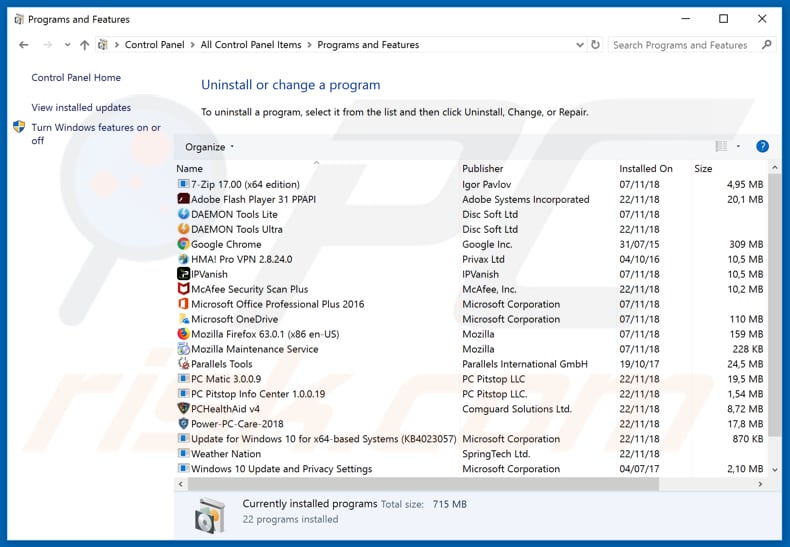
W oknie odinstalowywania programów poszukaj wszelkich ostatnio zainstalowanych i podejrzanych aplikacji (na przykład „Alpha Search"), wybierz te wpisy i kliknij przycisk „Odinstaluj" lub „Usuń".
Po odinstalowaniu niechcianych aplikacji, które powodują przekierowania przeglądarki na stronę alphasearch.co, przeskanuj swój komputer pod kątem wszelkich pozostawionych niepożądanych składników. Zalecane oprogramowanie usuwania malware.
POBIERZ narzędzie do usuwania złośliwego oprogramowania
Combo Cleaner sprawdza, czy twój komputer został zainfekowany. Aby korzystać z w pełni funkcjonalnego produktu, musisz kupić licencję na Combo Cleaner. Dostępny jest 7-dniowy bezpłatny okres próbny. Combo Cleaner jest własnością i jest zarządzane przez RCS LT, spółkę macierzystą PCRisk.
Usuwanie porywacza przeglądarki Alpha Search z przeglądarek internetowych:
Film pokazujący, jak usunąć przekierowania przeglądarki:
 Usuwanie złośliwych rozszerzeń z Google Chrome:
Usuwanie złośliwych rozszerzeń z Google Chrome:
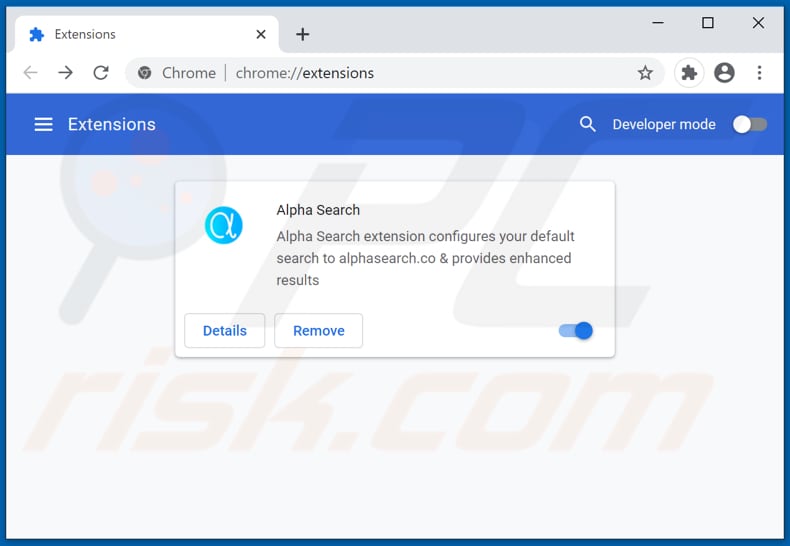
Kliknij ikonę menu Chrome ![]() (w prawym górnym rogu przeglądarki Google Chrome), wybierz „Więcej narzędzi" i kliknij „Rozszerzenia". Znajdź „Alpha Search" i inne ostatnio zainstalowane podejrzane dodatki przeglądarki i usuń je.
(w prawym górnym rogu przeglądarki Google Chrome), wybierz „Więcej narzędzi" i kliknij „Rozszerzenia". Znajdź „Alpha Search" i inne ostatnio zainstalowane podejrzane dodatki przeglądarki i usuń je.
Zmiana twojej strony domowej:
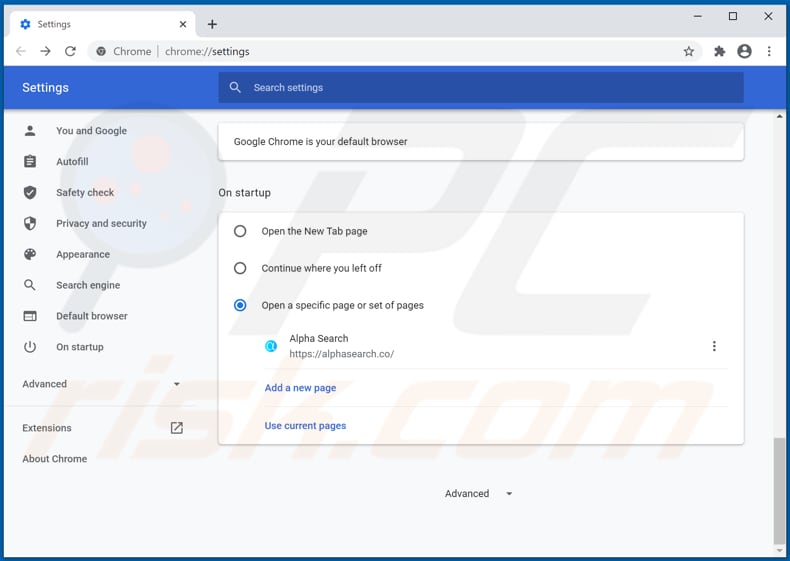
Kliknij ikonę menu Chrome ![]() (w prawym górnym rogu przeglądarki Google Chrome), wybierz „Ustawienia". W sekcji „Na starcie" wyłącz „Alpha Search", poszukaj adresu URL porywacza przeglądarki (hxxp://www.alphasearch.co) poniżej opcji „Otwórz określoną lub zestaw stron". Jeśli jest obecny, kliknij ikonę trzech pionowych kropek i wybierz „Usuń".
(w prawym górnym rogu przeglądarki Google Chrome), wybierz „Ustawienia". W sekcji „Na starcie" wyłącz „Alpha Search", poszukaj adresu URL porywacza przeglądarki (hxxp://www.alphasearch.co) poniżej opcji „Otwórz określoną lub zestaw stron". Jeśli jest obecny, kliknij ikonę trzech pionowych kropek i wybierz „Usuń".
Zmiana twojej domyślnej wyszukiwarki:
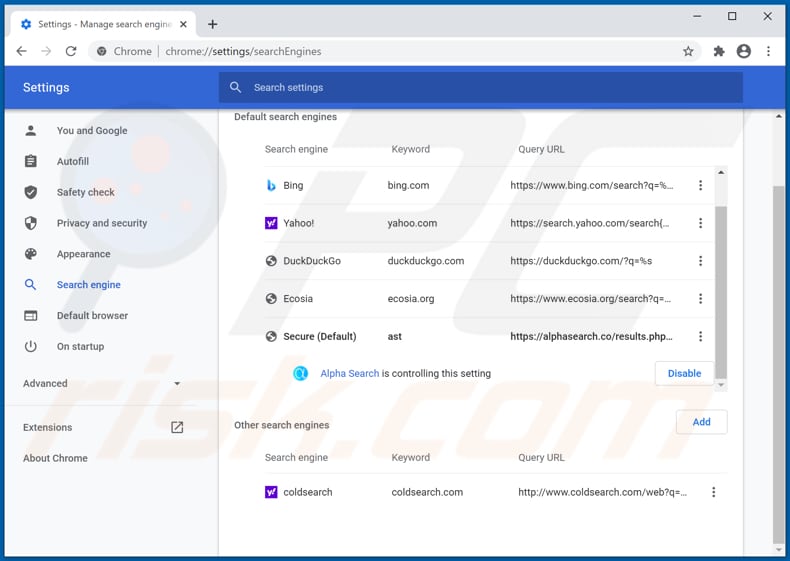
Aby zmienić domyślną wyszukiwarkę w Google Chrome: kliknij ikonę menu Chrome ![]() (w prawym górnym rogu Google Chrome), wybierz „Ustawienia", w sekcji „Wyszukiwarka" i kliknij „Zarządzaj wyszukiwarkami...". Na otwartej liście poszukaj „alphasearch.co", po zlokalizowaniu kliknij trzy pionowe kropki w pobliżu tego adresu URL i wybierz „Usuń z listy".
(w prawym górnym rogu Google Chrome), wybierz „Ustawienia", w sekcji „Wyszukiwarka" i kliknij „Zarządzaj wyszukiwarkami...". Na otwartej liście poszukaj „alphasearch.co", po zlokalizowaniu kliknij trzy pionowe kropki w pobliżu tego adresu URL i wybierz „Usuń z listy".
Metoda opcjonalna:
Jeśli nadal masz problem z usunięciem przekierowanie alphasearch.co, przywróć ustawienia swojej przeglądarki Google Chrome. Kliknij ikonę menu Chrome ![]() (w prawym górnym rogu Google Chrome) i wybierz Ustawienia. Przewiń w dół do dołu ekranu. Kliknij link Zaawansowane….
(w prawym górnym rogu Google Chrome) i wybierz Ustawienia. Przewiń w dół do dołu ekranu. Kliknij link Zaawansowane….

Po przewinięciu do dołu ekranu, kliknij przycisk Resetuj (Przywróć ustawienia do wartości domyślnych).

W otwartym oknie potwierdź, że chcesz przywrócić ustawienia Google Chrome do wartości domyślnych klikając przycisk Resetuj.

 Usuwanie złośliwych wtyczek z Mozilla Firefox:
Usuwanie złośliwych wtyczek z Mozilla Firefox:
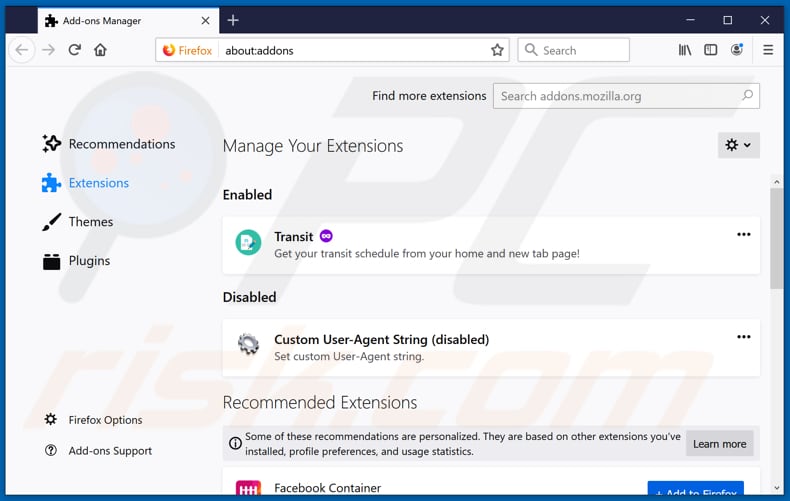
Kliknij menu Firefox ![]() (w prawym górnym rogu okna głównego), wybierz „Dodatki". Kliknij „Rozszerzenia" i usuń „Alpha Search", a także wszystkie inne ostatnio zainstalowane wtyczki przeglądarki.
(w prawym górnym rogu okna głównego), wybierz „Dodatki". Kliknij „Rozszerzenia" i usuń „Alpha Search", a także wszystkie inne ostatnio zainstalowane wtyczki przeglądarki.
Zmiana twojej strony domowej:
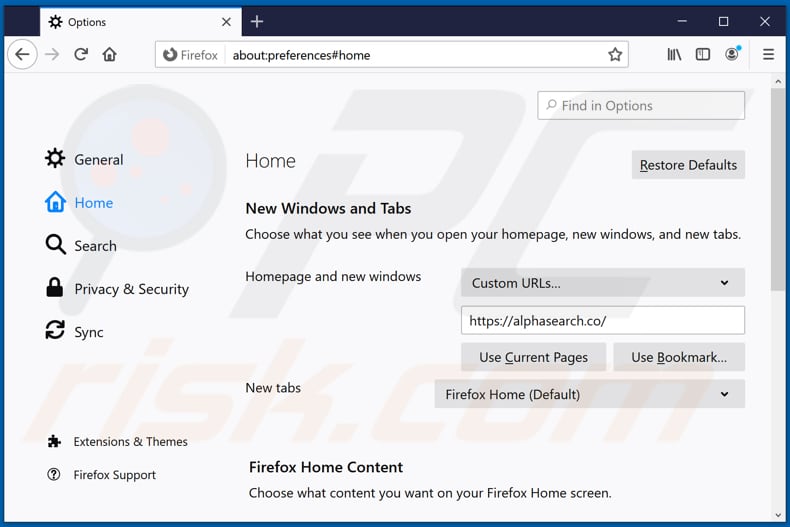
Aby przywrócić stronę główną, kliknij menu Firefox ![]() (w prawym górnym rogu okna głównego), a następnie wybierz „Opcje". W otwartym oknie wyłącz „lpha Search", usuń hxxp://alphasearch.co i wprowadź preferowaną domenę, która otworzy się przy każdym uruchomieniu Mozilla Firefox .
(w prawym górnym rogu okna głównego), a następnie wybierz „Opcje". W otwartym oknie wyłącz „lpha Search", usuń hxxp://alphasearch.co i wprowadź preferowaną domenę, która otworzy się przy każdym uruchomieniu Mozilla Firefox .
Zmiana twojej domyślnej wyszukiwarki:
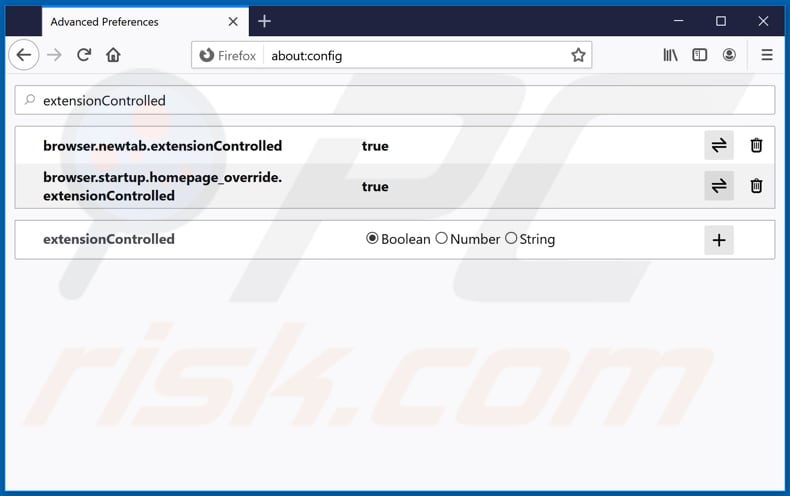
W pasku adresu URL wpisz about:config i naciśnij Enter.
Kliknij „Będę ostrożny, obiecuję!".
W filtrze wyszukiwania u góry wpisz: „extensionControlled"
Ustaw oba wyniki na „fałszywe", klikając dwukrotnie każdy wpis lub klikając przycisk ![]() .
.
Metoda opcjonalna:
Użytkownicy komputerów, którzy mają problemy z usunięciem przekierowanie alphasearch.co, mogą zresetować ustawienia Mozilla Firefox do domyślnych.
Otwórz Mozilla Firefox i w prawym górnym rogu okna głównego kliknij menu Firefox ![]() . W otworzonym menu kliknij na ikonę Otwórz Menu Pomoc
. W otworzonym menu kliknij na ikonę Otwórz Menu Pomoc![]() .
.

Wybierz Informacje dotyczące rozwiązywania problemów.

W otwartym oknie kliknij na przycisk Reset Firefox.

W otwartym oknie potwierdź, że chcesz zresetować ustawienia Mozilla Firefox do domyślnych klikając przycisk Reset.

 Usuwanie złośliwych rozszerzeń z Safari:
Usuwanie złośliwych rozszerzeń z Safari:

Upewnij się, że Twoja przeglądarka Safari jest aktywna, kliknij menu Safari i wybierz Preferencje....

W otwartym oknie preferencji wybierz zakładkę Rozszerzenia. Zlokalizuj wszelkie ostatnio zainstalowane podejrzane rozszerzenia i odinstaluj je.

W oknie preferencji wybierz zakładkę Ogólne i upewnij się, że Twoja strona domowa jest ustawiona na preferowany URL. Jeżeli jest zmieniona na porywacz przeglądarki, zmień to.

W oknie preferencji wybierz zakładkę Szukaj i upewnij się, że wybrana jest Twoja preferowana wyszukiwarka.
Metoda opcjonalna:
Upewnij się, że Twoja przeglądarka Safari jest aktywna i kliknij menu Safari. Z rozwijanego menu wybierz Wyczyść historię i dane witryn...

W otwartym oknie wybierz całą historię i kliknij przycisk wyczyść historię.

 Usuwanie złośliwych rozszerzeń z Microsoft Edge:
Usuwanie złośliwych rozszerzeń z Microsoft Edge:

Kliknij ikonę menu Edge ![]() (w prawym górnym rogu Microsoft Edge) i wybierz "Rozszerzenia". Znajdź wszelkie ostatnio zainstalowane podejrzane dodatki przeglądarki i usuń je.
(w prawym górnym rogu Microsoft Edge) i wybierz "Rozszerzenia". Znajdź wszelkie ostatnio zainstalowane podejrzane dodatki przeglądarki i usuń je.
Zmień ustawienia strony domowej i nowej zakładki:

Kliknij ikonę menu Edge ![]() (w prawym górnym rogu Microsoft Edge) i wybierz „Ustawienia". W sekcji "Po uruchomieniu" poszukaj nazwy porywacza przeglądarki i kliknij "Wyłącz".
(w prawym górnym rogu Microsoft Edge) i wybierz „Ustawienia". W sekcji "Po uruchomieniu" poszukaj nazwy porywacza przeglądarki i kliknij "Wyłącz".
Zmień swoją domyślną wyszukiwarkę internetową:

Aby zmienić swoją domyślną wyszukiwarkę w Microsoft Edge: Kliknij ikonę menu Edge ![]() (w prawym górnym rogu Microsoft Edge), wybierz "Prywatność i usługi", przewiń w dół strony i wybierz "Pasek adresu". W sekcji "Wyszukiwarki używane w pasku adresu" poszukaj nazwy niechcianej wyszukiwarki internetowej, a po jej zlokalizowaniu kliknij przycisk "Wyłącz" obok niej. Możesz też kliknąć "Zarządzanie wyszukiwarkami". W otwartym menu poszukaj niechcianej wyszukiwarki internetowej. Kliknij ikonę puzzli
(w prawym górnym rogu Microsoft Edge), wybierz "Prywatność i usługi", przewiń w dół strony i wybierz "Pasek adresu". W sekcji "Wyszukiwarki używane w pasku adresu" poszukaj nazwy niechcianej wyszukiwarki internetowej, a po jej zlokalizowaniu kliknij przycisk "Wyłącz" obok niej. Możesz też kliknąć "Zarządzanie wyszukiwarkami". W otwartym menu poszukaj niechcianej wyszukiwarki internetowej. Kliknij ikonę puzzli ![]() obok niej i wybierz "Wyłącz".
obok niej i wybierz "Wyłącz".
Metoda opcjonalna:
Jeśli nadal masz problemy z usunięciem przekierowanie alphasearch.co, przywróć ustawienia przeglądarki Microsoft Edge. Kliknij ikonę menu Edge ![]() (w prawym górnym rogu Microsoft Edge) i wybierz Ustawienia.
(w prawym górnym rogu Microsoft Edge) i wybierz Ustawienia.

W otwartym menu ustawień wybierz Przywróć ustawienia.

Wybierz Przywróć ustawienia do ich wartości domyślnych. W otwartym oknie potwierdź, że chcesz przywrócić ustawienia Microsoft Edge do domyślnych, klikając przycisk Przywróć.

- Jeśli to nie pomogło, postępuj zgodnie z tymi alternatywnymi instrukcjami wyjaśniającymi, jak przywrócić przeglądarkę Microsoft Edge..
 Usuwanie złośliwych dodatków z Internet Explorer:
Usuwanie złośliwych dodatków z Internet Explorer:
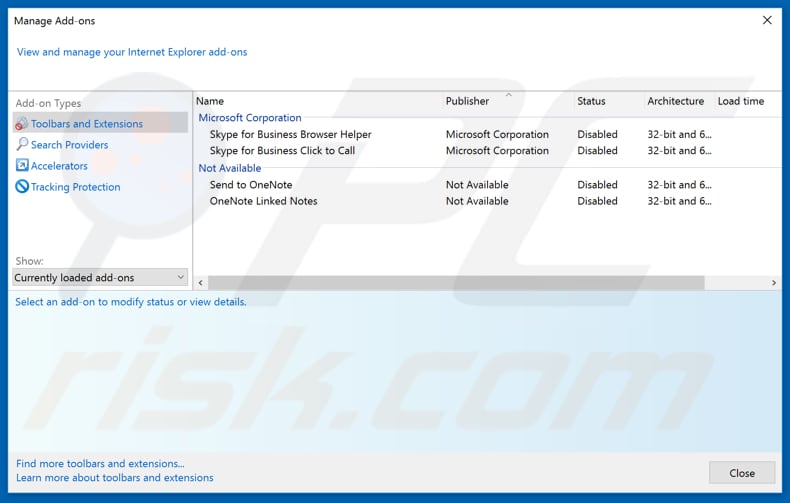
Kliknij ikonę „koła zębatego"![]() (w prawym górnym rogu przeglądarki Internet Explorer), wybierz „Zarządzaj dodatkami". Poszukaj wszelkich ostatnio zainstalowanych podejrzanych rozszerzeń, wybierz te wpisy i kliknij „Usuń".
(w prawym górnym rogu przeglądarki Internet Explorer), wybierz „Zarządzaj dodatkami". Poszukaj wszelkich ostatnio zainstalowanych podejrzanych rozszerzeń, wybierz te wpisy i kliknij „Usuń".
Zmiana twojej strony domowej:
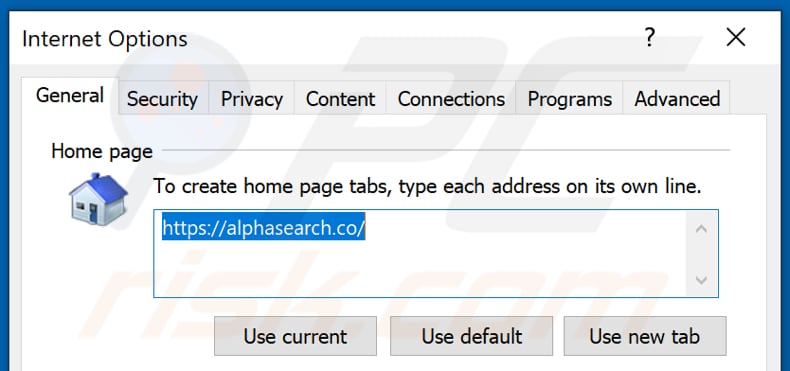
Kliknij ikonę „koła zębatego" ![]() (w prawym górnym rogu Internet Explorer), wybierz „Opcje internetowe". W otwartym oknie usuń hxxp://alphasearch.co i wprowadź preferowaną domenę, która otworzy się przy każdym uruchomieniu Internet Explorer. Możesz także wpisać about: blank, aby otworzyć pustą stronę po uruchomieniu Internet Explorer.
(w prawym górnym rogu Internet Explorer), wybierz „Opcje internetowe". W otwartym oknie usuń hxxp://alphasearch.co i wprowadź preferowaną domenę, która otworzy się przy każdym uruchomieniu Internet Explorer. Możesz także wpisać about: blank, aby otworzyć pustą stronę po uruchomieniu Internet Explorer.
Zmiana twojej domyślnej wyszukiwarki:
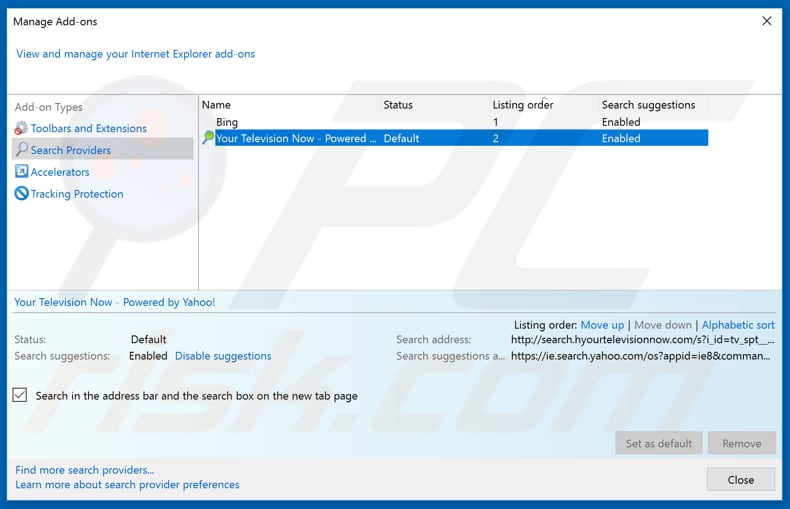
Kliknij ikonę „koła zębatego"![]() (w prawym górnym rogu przeglądarki Internet Explorer), wybierz „Zarządzaj dodatkami". W otwartym oknie wybierz „Dostawców wyszukiwania", ustaw „Google", „Bing" lub inną preferowaną wyszukiwarkę jako domyślną, a następnie usuń „Alpha Search".
(w prawym górnym rogu przeglądarki Internet Explorer), wybierz „Zarządzaj dodatkami". W otwartym oknie wybierz „Dostawców wyszukiwania", ustaw „Google", „Bing" lub inną preferowaną wyszukiwarkę jako domyślną, a następnie usuń „Alpha Search".
Metoda opcjonalna:
Jeśli nadal występują problemy z usunięciem przekierowanie alphasearch.co, możesz zresetować ustawienia programu Internet Explorer do domyślnych.
Użytkownicy Windows XP: Kliknij Start i kliknij Uruchom. W otwartym oknie wpisz inetcpl.cpl. W otwartym oknie kliknij na zakładkę Zaawansowane, a następnie kliknij Reset.

Użytkownicy Windows Vista i Windows 7: Kliknij logo systemu Windows, w polu wyszukiwania wpisz inetcpl.cpl i kliknij enter. W otwartym oknie kliknij na zakładkę Zaawansowane, a następnie kliknij Reset.

Użytkownicy Windows 8: Otwórz Internet Explorer i kliknij ikonę koła zębatego. Wybierz Opcje internetowe.

W otwartym oknie wybierz zakładkę Zaawansowane.

Kliknij przycisk Reset.

Potwierdź, że chcesz przywrócić ustawienia domyślne przeglądarki Internet Explorer, klikając przycisk Reset.

Podsumowanie:

Porywacz przeglądarki to takiego typu adware, które zmienia ustawienia przeglądarki internetowej użytkownika poprzez zmianę strony domowej i domyślnej wyszukiwarki na pewną domyślną niechcianą stronę internetową. Najczęściej tego typu adware infiltruje system operacyjny użytkownika poprzez pobrania bezpłatnego oprogramowania. Jeśli twoje pobieranie jest zarządzane przez klienta pobierania, należy zrezygnować z instalacji reklamowanych pasków narzędzi lub aplikacji, które chcą zmienić twoją stronę domową i domyślną wyszukiwarkę internetową.
Pomoc usuwania:
Jeśli masz problemy podczas próby usunięcia przekierowanie alphasearch.co ze swoich przeglądarek internetowych, powinieneś zwrócić się o pomoc na naszym forum usuwania malware.
Opublikuj komentarz:
Jeśli masz dodatkowe informacje na temat przekierowanie alphasearch.co lub jego usunięcia, prosimy podziel się swoją wiedzą w sekcji komentarzy poniżej.
Źródło: https://www.pcrisk.com/removal-guides/19063-alpha-search-browser-hijacker
Często zadawane pytania (FAQ)
Jaki jest cel zmuszania użytkowników do odwiedzenia strony alphasearch.co?
Twórcy alphasearch.co generują większe przychody wraz ze wzrostem liczby odwiedzających witrynę.
Czy odwiedzanie strony alphasearch.co stanowi zagrożenie dla mojej prywatności?
Odwiedzanie alphasearch.co, fałszywej wyszukiwarki, zagraża twojej prywatności, ponieważ może zbierać bez twojej wiedzy i zgody twoje dane osobowe, historię wyszukiwania, aktywność przeglądania i inne poufne dane.
Jak porywacz przeglądarki przeniknął do mojego komputera?
Porywacze przeglądarki są zwykle dystrybuowane na wiele sposobów, w tym poprzez sprzedaż wiązaną oprogramowania, oszukańcze aktualizacje oprogramowania, podejrzane strony internetowe, bezpłatne oprogramowanie i linki z nieznanych źródeł.
Czy Combo Cleaner pomoże mi usunąć porywacza przeglądarki Alpha Search?
Combo Cleaner może pozbyć się aplikacji porywających przeglądarkę. Warto wspomnieć, że próba ręcznego usunięcia ich może nie przynieść pozytywnych rezultatów, zwłaszcza jeśli obecnych jest kilku porywaczy, które mogą się ponownie zainstalować, co utrudnia ich usunięcie.
Udostępnij:

Tomas Meskauskas
Ekspert ds. bezpieczeństwa, profesjonalny analityk złośliwego oprogramowania
Jestem pasjonatem bezpieczeństwa komputerowego i technologii. Posiadam ponad 10-letnie doświadczenie w różnych firmach zajmujących się rozwiązywaniem problemów technicznych i bezpieczeństwem Internetu. Od 2010 roku pracuję jako autor i redaktor Pcrisk. Śledź mnie na Twitter i LinkedIn, aby być na bieżąco z najnowszymi zagrożeniami bezpieczeństwa online.
Portal bezpieczeństwa PCrisk jest prowadzony przez firmę RCS LT.
Połączone siły badaczy bezpieczeństwa pomagają edukować użytkowników komputerów na temat najnowszych zagrożeń bezpieczeństwa w Internecie. Więcej informacji o firmie RCS LT.
Nasze poradniki usuwania malware są bezpłatne. Jednak, jeśli chciałbyś nas wspomóc, prosimy o przesłanie nam dotacji.
Przekaż darowiznęPortal bezpieczeństwa PCrisk jest prowadzony przez firmę RCS LT.
Połączone siły badaczy bezpieczeństwa pomagają edukować użytkowników komputerów na temat najnowszych zagrożeń bezpieczeństwa w Internecie. Więcej informacji o firmie RCS LT.
Nasze poradniki usuwania malware są bezpłatne. Jednak, jeśli chciałbyś nas wspomóc, prosimy o przesłanie nam dotacji.
Przekaż darowiznę
▼ Pokaż dyskusję